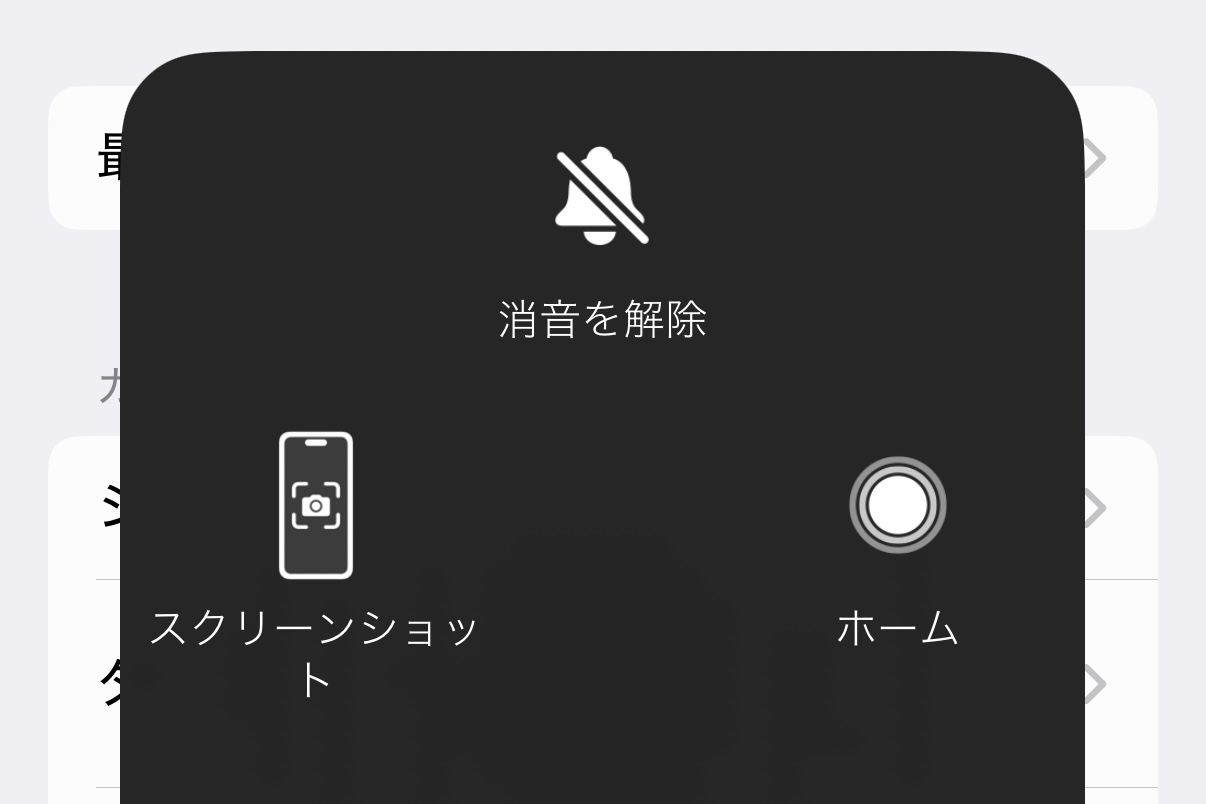ちょっと長い前置きですが...
それはまだホームボタンがあるiPhoneが当たり前だった頃
ホームボタンが効かなくなった救済措置として「AssistiveTouch」という画面上にボタンを表示させて、「ホーム画面に戻る」とかカスタムでアクション機能を追加することができた。
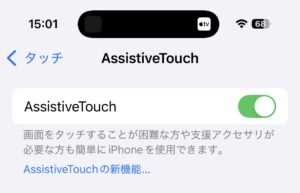
(スクショするとボタンが消えるのでボタンがお見せできない・・・)
「ホーム」以外に個人的に「スクリーンショット」を追加。
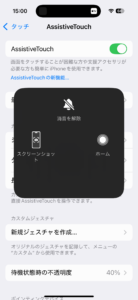
ホームボタンがある頃のスクリーンショット方法は「ホームボタン+サイドボタン」
ホームボタンがなくなった後は「音量上げるボタン+サイドボタン」
その2つのボタンを押す操作が状況によっては難しい時があり、画面上の「AssistiveTouch」の「スクリーンショット」はかなり重宝していた。
新機種利用で最初につまづいたこと
今回個人的に、iPhone 11 ProからiPhone 16 Proへ大きく飛躍しました。
iPhone 14 Pro/Pro MAX以降から搭載された、画面上部のフロントカメラ/センサー部分に設けられた「ダイナミックアイランド」という動作中のアプリやシステム通知に活用される機能。
この機能自体はとても便利で良い機能だと思う。
ただこの機能が追加されたことにより、「AssistiveTouch」ボタンが上部中央にとどまらず、左右どちらかに置いておかないといけなくなった。
アプリによっては邪魔になることが多くなった。
正直、「AssistiveTouch」で使用しているのは「スクリーンショット」。
この「AssistiveTouch」ボタンからじゃなく、サイドボタンでもなく、「スクリーンショット」ができればそれで良い。
と、調べた結果、見つけたので共有です。
というか、実は2020年にリリースのiOS14から利用できる機能。
iPhone 11 Proでも使えてた機能だったのです。(爆)
背面タップ
それでは早速設定方法をご紹介
「設定」から「アクセシビリティ」を開き少し下に「タッチ」という項目があります。
「タッチ」と聞くとあだち充さんの「タッチ」が浮かぶのは私だけでしょうか。(世代ですか?)
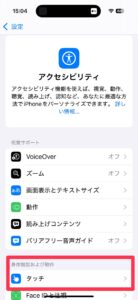
「タッチ」の画面最下部まで下にスクロールしてください。
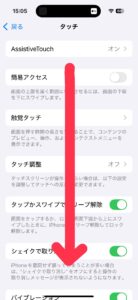
「背面タップ」という項目があるので開きます。
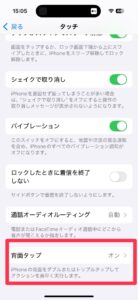
iPhoneの背面を指で叩いたときのアクションの設定です。
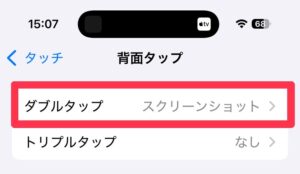
2回トントンとするか、3回トントントンとするかを決めます。
3回は指が攣りそうな予感がするので2回にします。
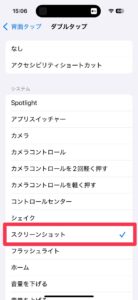
タップ時にどういうアクションを実行するかを選択できます。
ここではもちろん「スクリーンショット」。
これで、設定完了です。
おわりに
何を今更、な機能のご紹介でしたが、私を含め意外と知らない方はいらっしゃると思うので、この記事をきっかけにお役に立てたら嬉しいです。
「背面タップ」の「スクリーンショット」、百発百中ではなく、たまに効かない時があります。
「背面タップ」機能。
「スクリーンショット」だけでなく、人によってその人にあった使い方があると思うので、是非活用してみてください。